Full Fix: AMD Feilkode 43 på Windows 10, 8.1, 7
Oppdatering til Windows 10 er ikke alltid enkel, og noen ganger kan problemer oppstå. Når det gjelder problemer, rapporterte Windows 10-brukere feilkode 43 mens de brukte AMD-grafikkort på Windows 10. Hva er årsaken til Feilkode 43, og hvordan kan du fikse det?
Fiks AMD Error Code 43 på Windows 10
AMD Feilkode 43 kan være problematisk og forårsake visse problemer med grafikkortet ditt. Når vi snakker om denne feilen, er det noen lignende problemer som brukere rapporterte:
- AMD Radeon-kode 43 Windows 10, 8, 7 - Dette problemet kan vises i en hvilken som helst versjon av Windows, men du bør kunne løse dette problemet ved hjelp av løsningene fra denne artikkelen.
- Feilsøkingskode for grafikkdriveren 43 - Noen ganger kan dette problemet oppstå på grunn av driverne, men du bør kunne løse dette problemet ved å installere dem på nytt.
- AMD-skjermdriverfeil 43 - I noen tilfeller kan dette problemet oppstå på grunn av AMD-programvare. Bare avinstaller den helt og installer Radeon: Crimson ReLive-programvaren.
- AMD RX 570, 470 error 43 - Dette problemet påvirker vanligvis RX-serien av grafikkort, men du bør kunne løse problemet ved hjelp av en av våre løsninger.
Løsning 1 - Pass på at driverne er oppdatert
Feilkode 43 vises hvis AMD-grafikkortdriverne ikke er oppdatert, og for å løse dette problemet anbefaler vi sterkt at du oppdaterer grafikkortdriverne. For å gjøre det, bare gå til AMDs nettsted, finn grafikkortet ditt og last ned de nyeste driverne for det.
Etter at du har installert de nyeste driverne, må feilkoden 43 være løst. Vi anbefaler på det sterkeste dette tredjepartsverktøyet (100% trygt og testet av oss) for automatisk å laste ned alle utdaterte drivere på PCen.
- LES MER: Fix: AMD Driver Crash på Windows 10
Løsning 2 - Avinstaller skjermdriveren og installer den nyeste versjonen
Noen brukere hevder at oppdateringen av driveren din ikke er nok, og for å fikse problemet, må du først avinstallere skjermdriveren helt og deretter laste ned den nyeste driveren. For å gjøre det, følg disse trinnene:
- Trykk Windows Nøkkel + X og velg Enhetsbehandling fra menyen.
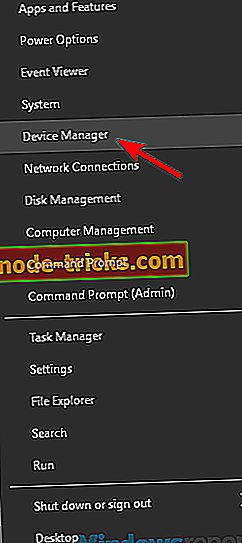
- Når Enhetsbehandling åpnes, finner du delen Skjermadaptere og utvider den. Finn driveren, høyreklikk den og velg Avinstaller enhet .
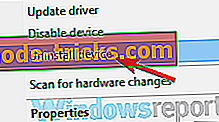
- Velg Slett driverprogramvaren for denne enheten, og klikk på Avinstaller .
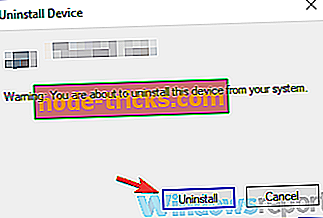
- Start datamaskinen på nytt og installer den nyeste driveren.
Noen brukere foreslår å bruke DDU for å fjerne alle tidligere installerte skjermdrivere. For å laste ned DDU, kjør det, og følg instruksjonene. Når du har avinstallert driveren, laster du ned og installerer den nyeste versjonen.
En annen driver som kan forårsake dette problemet, er SmBus-driver, og for å fikse problemet, må du installere det på nytt eller oppdatere det. Etter å ha gjort det, bør problemet løses helt.
Løsning 3 - Sjekk om grafikkortet ditt er støttet
Noen eldre AMD-grafikkort, for eksempel AMD Radeon 4000, støttes ikke av Windows 10, og hvis du bruker ett av disse eldre grafikkortene, anbefaler vi på det sterkeste at du oppgraderer det.
Løsning 4 - Avinstaller AMD-drivere og installer Radeon Software: Crimson ReLive Edition
Som vi allerede nevnte, kan AMD Error code 43 skyldes drivere, og for å løse problemet, anbefales det å fjerne all AMD-programvare fra PCen. For å sikre at programvaren er helt fjernet, anbefaler vi at du bruker avinstalleringsprogramvare som Revo Uninstaller .
Når du fjerner alle filer som er knyttet til AMD-programvare, må du installere Radion Crimson ReLive Edition. For å gjøre det, følg bare disse trinnene:
- Gå til AMDs Support & Drivers-side og velg driveren manuelt.
- Klikk nå Last ned tidligere drivere og programvare .
- Velg en eldre versjon av Crimson ReLive Edition. Brukere foreslo å bruke versjon 17.2.1, men du kan bruke en nyere versjon, bare bruk ikke den nyeste.
- Klikk nå på Valgfrie nedlastinger og last ned AMD Chipset-drivere .
- Installer Radeon-programvaren: Crimson ReLive Edition og start datamaskinen på nytt.
Etter at du har installert denne programvaren, bør problemet løses helt.
- LES MER: Fix: Catalyst Control Center åpnes ikke i Windows 10
Løsning 5 - Avinstaller drivere for din dedikerte og integrerte grafikk
Ifølge brukerne kan AMD Error code 43 oppstå på grunn av problemer med drivere, og noen ganger kan både ditt dedikerte og integrerte grafikkort være problemet. Ifølge brukerne kan du løse dette problemet ved å avinstallere drivere for både din AMD og integrert grafikk.
Når du har fjernet driverne for grafikkortet ditt, må du få tilgang til BIOS. For å se hvordan du gjør det på din PC, sjekk håndboken for datamaskinen eller hovedkortet for detaljerte instruksjoner. Når du har skrevet inn BIOS, slå av AMD-dedikert grafikk. Lagre endringer og gå tilbake til Windows.
Når du har skrevet inn Windows, installerer du driverne for den integrerte grafikken. Gå nå tilbake til BIOS og slå på AMD-grafikken din. Installer driveren for AMD-grafikk, start datamaskinen på nytt og problemet skal løses.
Dette er litt komplisert løsning, men noen brukere hevder at det fungerer, så du vil kanskje prøve det ut.
Løsning 6 - Installer grafikkortdriverne manuelt
Noen ganger kan AMD Error Code 43 vises når du prøver å installere grafikkortdriveren på PCen. Du kan imidlertid omgå dette problemet ved å installere den nyeste driveren manuelt på PCen. Dette er relativt enkelt å gjøre, og du kan gjøre det ved å følge disse trinnene:
- Gå til AMDs nettsted og last ned de nyeste driverne for grafikken din.
- Når du laster ned driverne, kjør du oppsettfilen for å trekke dem ut. Hvis installasjonen stopper automatisk, må du avbryte den. Hvis driverne kommer inn i et arkiv, kan du bare trekke ut arkivet til PCen.
- Etter det har du åpnet Enhetsbehandling .
- Finn din AMD-enhet på listen, høyreklikk den og velg Oppdater driver .
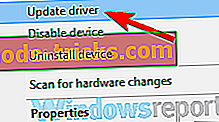
- Velg Bla gjennom datamaskinen min for driverprogramvare .
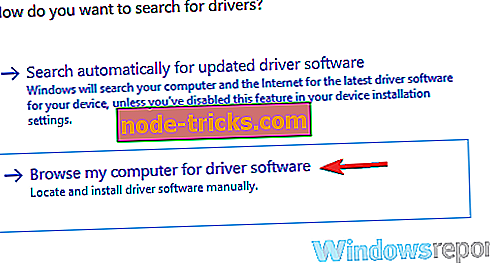
- Klikk på Bla gjennom- knappen. Velg nå den ekstraherte katalogen fra trinn 2 .
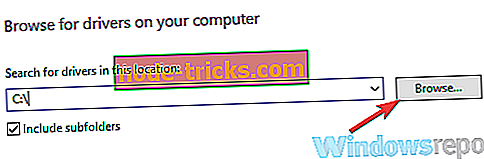
- Etter å ha gjort det, klikk på Neste for å fortsette.
Etter at du har gjort det, blir driveren installert manuelt og problemet skal løses helt.
Løsning 7 - Kjør feilsøkingsmaskinen for maskinvare og enheter
Hvis du får AMD-feilkode 43, kan du kanskje løse det ved å kjøre feilsøkingsmaskinen for maskinvare og enheter. Windows leveres med mange innebygde feilsøkingsprogrammer, og du kan bruke dem til å løse vanlige problemer på PCen automatisk.
For å kjøre feilsøkingsprogrammet gjør du bare følgende:
- Åpne Innstillinger-appen . For å gjøre det kan du bare bruke Windows Key + I snarvei.
- Innstillinger-appen åpnes nå. Naviger til Oppdater og Sikkerhets seksjonen.
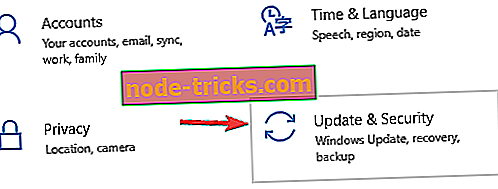
- Velg Feilsøking fra menyen til venstre. Velg Maskinvare og enheter, og klikk på Kjør feilsøkingsknappen .
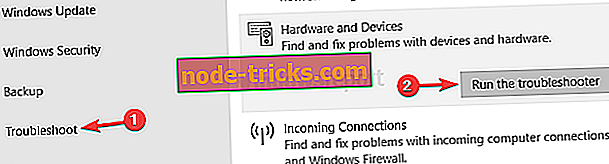
- Følg instruksjonene for å fullføre feilsøkingsprosessen.
Når feilsøkingsprogrammet er ferdig, kontroller om problemet fortsatt er der. Feilsøking er ikke den mest pålitelige løsningen, men det kan noen ganger løse mindre problemer, så sørg for å prøve det.
Løsning 8 - Blinke grafikkortets fastvare
Før vi starter, må vi nevne at dette er en ganske risikabel prosedyre, men få brukere rapporterte at de fastsatte AMD Error-kode 43 ganske enkelt ved å blinke deres grafikkort-firmware til den eldre versjonen.
Før vi begynner, må vi nevne at denne prosedyren er ekstremt risikabel, og hvis du ikke er forsiktig, kan du permanent skade skjermkortet ditt, derfor bruk ekstra forsiktighet.
For å gjøre det, må du bruke AMD / ATI ATIFlash-programvare og finne den riktige versjonen av BIOS for grafikkortet ditt. Dette er en avansert løsning, og du bør bare bruke den hvis andre løsninger ikke kan løse problemet.
Som vi allerede nevnte, er dette en risikofylt prosedyre, og vi er ikke ansvarlige for eventuelle potensielle skader som kan oppstå.
Løsning 9 - Installer de nyeste Windows-oppdateringene
I noen tilfeller kan AMD Error Code 43 vises fordi du ikke har de nyeste oppdateringene installert på PCen. Feil i Windows 10 kan oppstå, og for å løse problemet, anbefales det at du installerer de nyeste oppdateringene.
Som standard installerer Windows 10 de manglende oppdateringene automatisk, men du kan alltid sjekke om oppdateringer manuelt ved å gjøre følgende:
- Åpne Innstillinger-appen .
- Naviger til Oppdater og Sikkerhets seksjonen.
- Klikk på Søk etter oppdateringer .
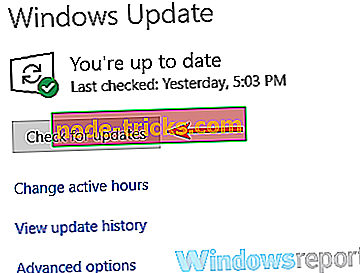
Windows vil nå se etter tilgjengelige oppdateringer. Hvis noen oppdateringer er tilgjengelige, blir de lastet ned automatisk i bakgrunnen og installert så snart du starter datamaskinen på nytt. Etter at PCen er oppdatert, sjekk om problemet fortsatt er der.
AMD Error Code 43 kan skyldes utdatert AMD grafikkortdriver eller inkompatibelt AMD-grafikkort, og i de fleste tilfeller er den beste løsningen bare å oppdatere skjermdriveren eller grafikkortet.

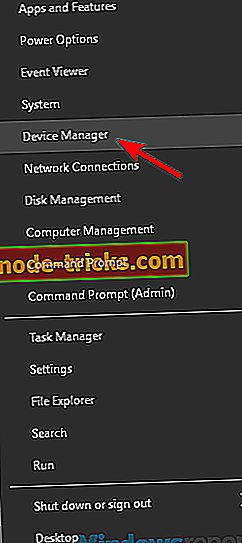
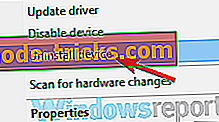
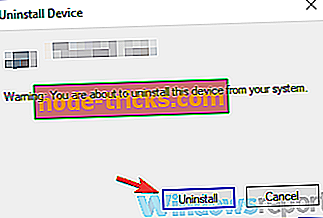
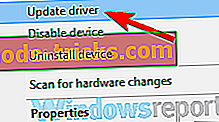
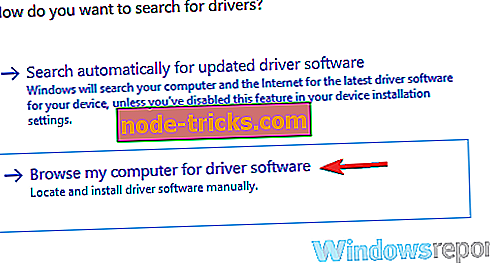
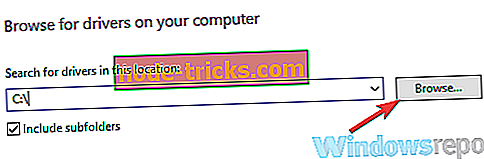
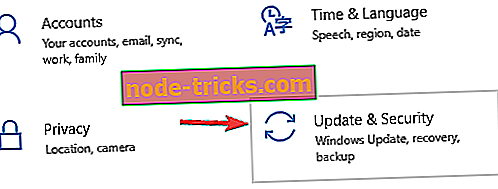
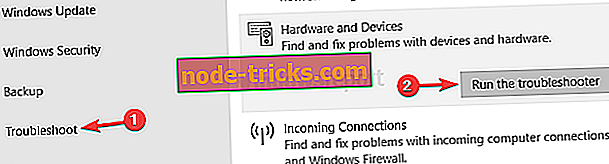
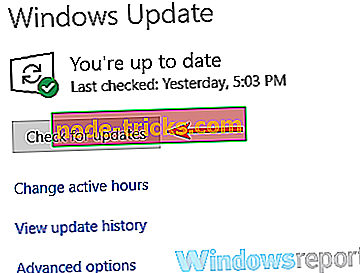


!["Din tilkobling er ikke privat" feil [Fix]](https://node-tricks.com/img/fix/813/your-connection-is-not-private-error.jpg)




![7 beste VPN for å spille League of Legends [2019 Guide]](https://node-tricks.com/img/vpn/361/7-best-vpns-playing-league-legends-7.png)